
Sisällysluettelo:
- Vaihe 1: Luo ensimmäinen luonnos
- Vaihe 2: Luo 2D -geometria
- Vaihe 3: Luo ensimmäinen suulakepuristus
- Vaihe 4: Luo uusi 2D -luonnos Origin YZ -tasolle
- Vaihe 5: Luo pyyhkäisypolku ja kiertoprofiili
- Vaihe 6: Luo pyyhkäisyominaisuus
- Vaihe 7: Luo käännettävä ominaisuus
- Vaihe 8: Luo neljä upotettua reikää pohjan ympärille
- Vaihe 9: Luo lopullinen filee ja viiste
- Kirjoittaja John Day [email protected].
- Public 2024-01-30 09:01.
- Viimeksi muokattu 2025-01-23 14:41.


Tämä opetusohjelma paljastaa sinut Sweep -peruskomennolle, reiän ominaisuuksille, ympyräkuviolle, fileelle, viisteelle, pyörimiselle ja luonnosten uudelleenkäytölle. Tutustu piirustuspakettiin saadaksesi tekniset mitat ja hyödynnä äänettömiä videoita prosessin helpottamiseksi.
Vaihe 1: Luo ensimmäinen luonnos

Luo uusi luonnos XY -tasolle
Vaihe 2: Luo 2D -geometria

- Luo 2 "x 2" kaksipisteinen keskisuorakulmio - varmista, että se on keskitetty alkuperään
- Luo neljä 0,25 "-fileetä suorakulmion kulmaan
- Luo kaksi keskipisteympyrää, joiden keskipiste on lähtökohta - toinen on 1 "ja toinen 1,5" halkaisijaltaan
Vaihe 3: Luo ensimmäinen suulakepuristus

- Luo ensimmäinen suulakepuristus Z-suunnassa.5 ": n etäisyydellä
- Laajenna Extrusion 1 ja ota Sketch 1 Visibility käyttöön
Vaihe 4: Luo uusi 2D -luonnos Origin YZ -tasolle

- Laajenna Origin -kansio Malli -selaimen vasemmalla puolella
- Aloita uusi 2D -luonnos ja valitse YZ Origin Plane
Voit havaita, että uusi luonnos on kohtisuorassa edelliseen luonnokseen nähden
Vaihe 5: Luo pyyhkäisypolku ja kiertoprofiili

Luo kuvassa näkyvä geometria käyttämällä tähän mennessä opittuja mitta- ja geometrisia rajoitusstrategioita.
Vaihe 6: Luo pyyhkäisyominaisuus

- Valitse soittoprofiili luonnoksesta 1
- Valitse Polku ja sitten pyyhkäisypolku luonnoksesta 2.
- Laajenna Sweep 1 ja poista Sketch 1 Visibility käytöstä
- Ota Luonnos 2 -näkyvyys käyttöön
Lakaisu vaatii vähintään kaksi luonnosta tai reunaa - yhden polun ja yhden profiilin
Vaihe 7: Luo käännettävä ominaisuus

- Laajenna pyyhkäisy 1 ottaaksesi näkyvyyden käyttöön luonnoksessa 2
- Valitse Kierrä -ominaisuus
- Valitse profiiliksi luonnoksen 2 pieni suorakulmio
- Valitse Akseli ja sitten pienempi kulmaviiva vallankumouksen akseliksi
- Poista Luonnos 2 -näkyvyys käytöstä
Vaihe 8: Luo neljä upotettua reikää pohjan ympärille

- Valitse reikäominaisuus
- Valitse Upotettu vaihtoehto ja kirjoita.25 läpimitta
- Valitse jalustan yläpinta määrittääksesi, mistä reikä alkaa
- Valitse yksi ulkoisista.25 -fileistä määrittääksesi reiän samankeskisen viitteen
- Luo reikä
- Valitse Pyöreä kuvio
- Valitse ominaisuudeksi reikä 1
- Valitse keskuslakaisutoiminto ja akseli
Vaihe 9: Luo lopullinen filee ja viiste

- Luo 0,1875 ": n säde rungon ympärille
- Luo viiste, jonka koko on.1875 "x 45deg sisäpinnan halkaisijaan
Suositeltava:
Covid -suojakypärä, osa 1: johdanto Tinkercad -piireihin!: 20 vaihetta (kuvilla)

Covid -suojakypärä, osa 1: johdanto Tinkercad -piireihin!: Hei, ystävä! Tässä kaksiosaisessa sarjassa opimme käyttämään Tinkercadin piirejä - hauskaa, tehokasta ja opettavaista työkalua piirien toiminnasta! Yksi parhaista tavoista oppia on tehdä. Joten suunnittelemme ensin oman projektimme: th
Python Johdanto - Katsuhiko Matsuda & Edwin Cijo - Perusteet: 7 vaihetta

Python Johdanto - Katsuhiko Matsuda & Edwin Cijo - Perusteet: Hei, olemme 2 opiskelijaa MYP 2: ssa. Haluamme opettaa sinulle Python -koodin perusteet. Sen on luonut Guido van Rossum Alankomaissa 1980 -luvun lopulla. Se tehtiin ABC -kielen seuraajana. Sen nimi on " Python " koska kun
Johdanto Arduinoon: 18 vaihetta

Johdanto Arduinoon: Oletko koskaan miettinyt tehdä omia laitteitasi, kuten sääaseman, auton kojelaudan polttoaineen, nopeuden ja sijainnin seurantaan tai kodinkoneiden ohjaamiseen älypuhelimilla, tai oletko koskaan miettinyt kehittyneiden
Johdanto - Muuta Raspberry Pi GPS -seurantapalvelimeksi: 12 vaihetta

Johdanto - Muuta Raspberry Pi GPS -seurantapalvelimeksi: Tässä oppaassa näytän sinulle, miten Traccarin GPS -seurantaohjelmisto asennetaan Raspberry Pi -laitteeseen, joka vastaanottaa tietoja yhteensopivista laitteista Internetin välityksellä ja kirjaa sijaintinsa kartalle reaaliajassa seuranta ja myös toiston seuranta
3x3 LED -pyyhkäisy: 9 vaihetta
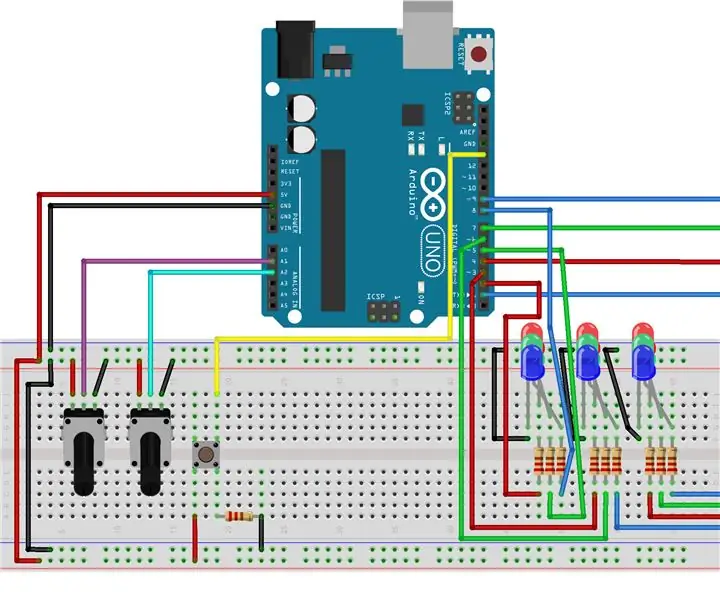
3x3 LED -pyyhkäisy: Tässä ohjeessa näytän vaiheet ja koodin oman arduino -pohjaisen miinanraivaajan rakentamiseen! TARVITTAVAT 1 X Arduino UNO R32 X -potentiometri 1 x -painike 9 x LED -valot 10 x 220 ohmin vastukset
